3) лентата с разделите, има в момента във всички от моите най-известните браузъри, и ако има принос, за да кликнете с десния бутон на мишката, тя ще се покаже контекстното меню на разделите. Да сравним това меню в Mozilla Firefox, Opera, Yandex, Google Chrome и Maxthon (за Натиснете върху снимката).
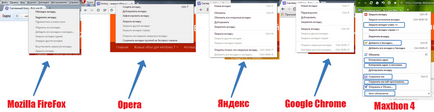
Потърсете продукти в тези менюта в менюто Maxthon Избрах сините в позиция, която не е неговите "колеги" И ако се опитате да използвате тези неща, вие ще се съгласите с мен, че тяхното присъствие ни помага в мрежата, а в някои случаи те просто не са взаимозаменяеми! Аз ще ви разкажа за функциите на тези елементи са:
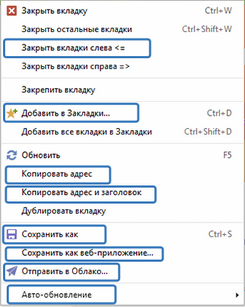
1. "Затваряне на разделите в ляво" в другите ни елементи за проверка са "тесни разделите отдясно" и "Затваряне на другите раздели". Съгласен съм, тъй като не е напълно ясно, че е чувствал, че нещо липсва, и не е много удобно, но ако искам да се затвори само в раздела наляво, как да бъде? В тази функция Maxthon подобри. след това пълен контрол над ситуацията, трябва да затворите раздела на ляво, затворени в ляво, затворите раздела отдясно, затворен отдясно, исках да затворите раздела на ляво и на дясно, затворих всичко, което трябва, оставяйки само активното раздела.
5. "Запиши като" Това не е много спорен десен punkrik. Веднага след щракване ни кани да спаси активна страницата "Уеб архив" на по-удобно място за нас, на диска. И тогава ние дори и без връзка с интернет ще бъде в състояние да отворите и прочетете ни спаси страница.
6. "Запази като уеб приложения", когато кликнете тук имаме ще се появи прозорец като този:
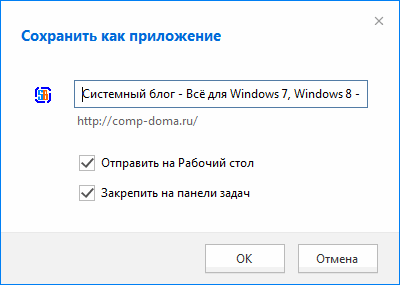
В което ние предлагаме да се запази мястото като уеб-базирано приложение, което е ако оставим тези две отметки на местата си, на работния плот и лентата на задачите (което е в дъното вляво до бутона Start), ще се поставят етикети страници са ви харесали нашия сайт. А сега можете да го отворите, като кликнете върху прекия път. на същия принцип, както ние стартирате програмата или играта от вашия работен плот.
8. "Авт.сверяване" Това не е по-малко полезни функции, които съм сигурен, много хора нямат. Смятате ли някога ръчно да опресните страницата периодично, за да се избегне отлетя сесия, или трябва да отидеш на истинска промяна на страницата на редовни интервали. "Авт.сверяване" ще ни помогне да се отървем от ненужните ръка манипулация и ще отнеме на страницата за актуализация. "Авт.сверяване" Помислете менюто.
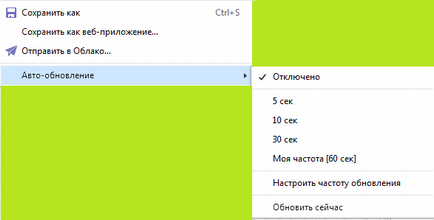
Тук ние предлагаме бърз актуализации избор от 5, 10 и 30 секунди: "Моята честота [60 сек]" е ръчна настройка в "Изберете честотата на обновяване". Аз изложени в продължение на 60 секунди, това е, за момент. Изберете "Update Now" Мисля, че и толкова ясно.
Панел под номер "5" на основния прозорец Maxthon 4: Отидете на бонбоните. т.е. разширени функции Maxthon 4 в рамките на стандартния комплект както се казва, "Извън кутията"
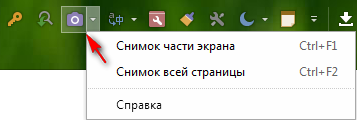
"Screenshot" много полезна възможност за някои хора! Тук можете да направите моментна снимка на това как на целия екран, както и всички части по заявка. Ако кликнете върху иконата на фотоапарат, който се появява пред нас vindovskoe прозорец, за да изберете папка, където ще лежат ни снимки. Тук можем да реши проблема с три кликвания. Ако кликнете върху малката стрелка вдясно от иконата на камера, а след това в падащото меню да изберете най-важната позиция "моментна снимка на екрана," Тук са предвидени много възможности! Никой от Maxthon опонент няма такава функционалност, и най-вероятно дори инсталира разширение (плъгин) не успее да постигне тази функционалност! Вижте видеото:
Тогава ние говорим един бутон страници превод от "буржоазната" в нашата собствена "Руски".
Тук можем да изберем, ние превежда цялата страница, или само на избрания текст. Изпълнява се от две преводачески услуги и Google Youdao (избран в общите настройки)
"Външни инструменти" се използва, за да започнете външни програми директно от прозореца Maxthon. Списъкът на програми в този списък, можете да редактирате, изтрийте нежеланите добавите нови.
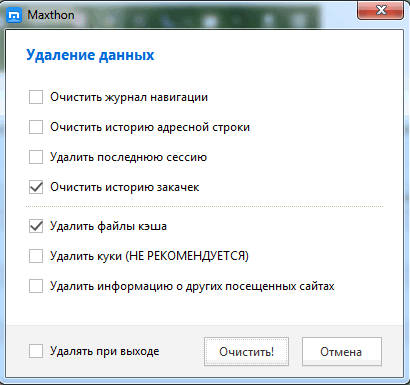
Тук можем да "шифроване". да не е шпионин на НАТО не може да знае на кои сайтове вървяхме премахнат всички следи от присъствието си в мрежата, и просто изчистите кеша на браузъра си. Кликнете на "метлица" има прозорец, поставете отметка в съзнанието, че искаме да се премахне, knopolku Хит "Изчистване"
"Инструменти за разработчици" Тогава, ако сте обикновен потребител, можете да отворите, погледнете ужасен HTML и CSS каскадни и цялото това нещо се изключи този вариант ще бъде от интерес за хората, които се занимават с уеб дизайн. Харесва ми този инструмент ви помага да редактирате дизайна на блога си.
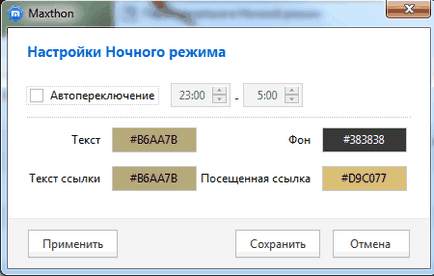
"Нощен режим", които вече сме имали малко по-горе в режим описание чете. Позволете ми да ви напомня: Това е за по-приятно четене с лампите. В "Настройки" Адаптивни цветови схеми Нощен режим и автоматично включване и изключване на най-предварително зададено време. Klikayte по-смели. Виждате ли за себе си!
Последният иконата в този панел е стандартна разширение "Notepad" (лаптоп) не е просто един бележник и "Шел онлайн Notebook"! че е в облака, който е на отдалечен сървър. и ценните си мисли, винаги ще бъдат с вас навсякъде, с притурка, която има Maxthon и в интернет!
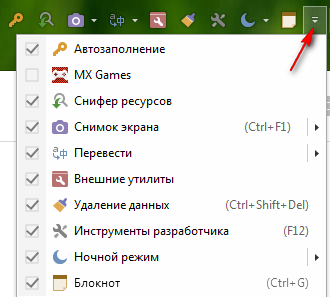
Стрелка надясно ни показва всички разширения, след което проверете марки (проверете кутия), изберете кои разширения ще бъдат видими за нас на панела.
Обобщим по rasshireniyamMaxthon 4. Нито един от известните браузъри може да се похвали такъв интелигентен и мощен набор от стандартни инсталация!
